Като ИТ експерт винаги търся нови начини да оптимизирам работния си процес и да увелича производителността си. Наскоро се запознах с нова функция в Windows 11, която ви позволява да получавате известия, когато програма се добави към списъка за стартиране. Това е чудесен начин да следите кои програми се стартират автоматично и кои може да искате да деактивирате. За да се възползвате от тази функция, просто отидете в приложението Настройки и щракнете върху раздела „Известия“. Оттам ще искате да активирате превключвателя „Получаване на известия, когато програма се добави към списъка за стартиране“. След като направите това, ще започнете да получавате известия всеки път, когато програма се добави към списъка за стартиране. Това е чудесен начин да следите кои програми се стартират автоматично и кои може да искате да деактивирате. Ако сте като мен и винаги търсите начини да оптимизирате работния си процес и да увеличите производителността си, тогава това е чудесна функция, от която да се възползвате.
В този урок ще ви покажем как да получите известие, когато приложение бъде добавено към приложения за автоматично зареждане IN Windows 11 . Това може да стане с native Известие за стартиране на приложението функция на Windows 11. Това може да бъде много полезно, когато някое приложение или програма се добавя към Стартиране на Windows списък и вие не знаете за него. Всеки път, когато системата разпознае стартирано ново приложение (приложение на Microsoft Store или програма на трета страна, като например браузър), ще получите банер за известия или известие на работния плот в долния десен ъгъл, както в изображението, добавено по-долу.
Функция за известия за стартиращи приложения в Windows 11

Ако сте пропуснали или не сте забелязали банера за известяване, можете също да видите Известие за стартиране на приложението елементи в Център за уведомяване (Win+N) Windows 11, тъй като получаваме известия за други приложения в тази лента. Освен това можете също управлявайте настройките за известия за стартиране на приложението според вашите изисквания. В това ръководство двата раздела се разглеждат отделно с ръководство стъпка по стъпка.
Получавайте известие, когато приложение бъде добавено към стартиращи приложения в Windows 11
Използвайки функцията за известия за стартиращи приложения, можете да принудите Windows 11 да показва известие, когато приложение бъде добавено към стартиращи приложения.
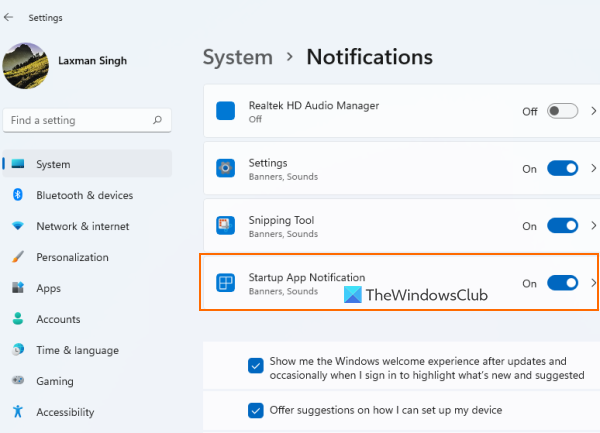
За да бъдете уведомени, когато се добави приложение към Приложения за стартиране списък на вашия компютър с Windows 11, изпълнете следните стъпки:
- Отворете приложението за настройки на Windows 11, като използвате Win+Me горещ клавиш
- Кликнете върху Известия опцията присъства в десния раздел Система категория
- Превърти надолу Известия страница
- Включи Известие за стартиране на приложението бутон, наличен под Известия от приложения и други податели опция.
Това е всичко! Сега системата ще свърши цялата работа и вие ще бъдете уведомени, когато някое приложение е конфигурирано да се стартира при влизане.
След като откриете това, можете да получите достъп бягам страница присъства в Програми категорията на приложението Настройки и след това спрете отварянето или стартирането на приложения при стартиране. Или щракнете върху самия банер за известяване, за да отворите директно началната страница и да извършите необходимите действия.
Деактивирайте известието за стартиране на приложение в Windows 11
Ако не искате да получавате такива известия, можете просто да деактивирате функцията за известия за стартиращо приложение на вашата система Windows 11. стъпки:
история на командния ред на Windows
- Използвайте Win+Me бърз клавиш за отваряне на приложението Настройки
- щракнете Известия опция
- Превъртете страницата надолу
- щракнете Известие за стартиране на приложението бутон, за да деактивирате тази функция.
Свързан: Как да активирате или деактивирате известия от приложения и други податели в Windows 11/10.
Управление на настройките за известяване при стартиране на приложение в Windows 11
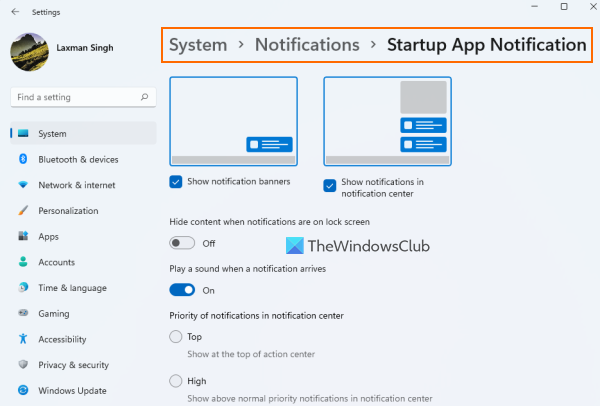
След като сте активирали бутона Известие за стартиране на приложение, щракнете върху бутона Известие за стартиране на приложението опция. Това ще осигури отделен раздел за управление на настройките или опциите за уведомяване за стартиране на приложения. Налични настройки:
производител на колажи онлайн без изтегляне
- Показване/скриване на банери за известия
- Възпроизвеждане на звук при получаване на известие
- Показване/скриване на известия в центъра за уведомяване
- Задайте приоритет на известията в центъра за уведомяване:
- горен
- Високо: Това позволява известията за стартиране на приложения да се показват над известията с нормален приоритет.
- Обикновен: Той ще покаже известия за стартиращо приложение под известия с висок приоритет.
- Скриване на съдържание, когато известията са на заключения екран.
Това Известие за стартиране на приложението Функцията е наистина полезна за потребители, които не разбират какво имат или някое приложение се е добавило към списъка с елементи за стартиране. Това обаче помага само когато приложението е добавено към основен списък за стартиране (тази, която виждаме на началната страница на приложението Настройки и бягам раздел диспечера на задачите), а не други места за стартиране.
За да премахнете програми, добавени към други места за стартиране, можете да опитате други начини да деактивирате автоматичното стартиране на програми (например групови правила, планировчик на задачи и т.н.) или да използвате помощта на инструментите на мениджъра на стартиране.
Надявам се това да помогне.
Къде се намират известията за работещи приложения?
Ако искате да бъдете уведомени, когато определени приложения се добавят към списъка със стартиращи приложения на вашата система Windows 11, трябва да активирате Известие за стартиране на приложението функция за това. Можете да проверите стъпките за това в тази публикация по-горе. Също така ще можете да управлявате настройките, свързани с известията за стартиране на приложения.
Как да добавите приложение към известия в Windows 11?
За да получавате известия за приложение в Windows 11, първо отворете Известия страница в приложението Настройки. След това превъртете надолу списъка, наличен в секцията Известия от приложения и други податели глава. Превключете бутона, наличен за приложението или програмата, за които искате да получавате известия.
Как да видите работещи програми в Windows 11?
Стартиращите програми и приложения се съхраняват на различни места в Windows 11. Но ако искате да проверите кои стартиращи програми са добавени към основния списък за стартиране, тогава за това:
- Отворете началната страница (в категорията Приложения) на приложението Настройки на Windows 11/10. Той ще показва програми на трети страни, както и приложения на Microsoft Store.
- Отворете диспечера на задачите и превключете към бягам раздел
- Въведете |_+_| в адресната лента Шофьор и натиснете Да вляза ключ. Той ще покаже списък със стартиращи програми и ще видите и цялото местоположение на папката за стартиране на текущия потребител.
Прочетете още: Как винаги да показвате всички икони в областта за уведомяване на Windows 11/10 .














